返回目录:word文档
在word编辑文档,有时候可能会需要输入一些特殊的符号,比如做电子调查报告或者填写一些资料表时,需要在方框内打勾或者打叉,符号看起来很简单,但是真要用到了却不知道该从何下手。

今天就来教大家几种方法来实现在word里打勾跟打叉,具体的过程请看下面。
一:输入法实现
如果我们需要用的仅仅只是打勾跟打叉的话,这个很简单,打勾可以靠输入法来解决,至于打叉,我们可以用字母X来代替。
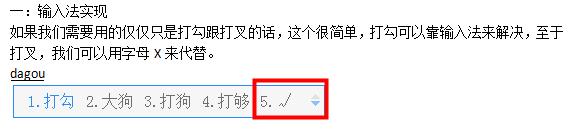
二:少为人知的快捷键
Word中的方框打勾跟打叉其实是有快捷键可以快速实现的,但是这种快捷键一般很少有人知道,这里有两种快捷键。
第一种是我们只需要按住键盘上的ALT键不放,然后在小键盘区输入“9745”这几个数字,最后松开 ALT 键,自动变成框框中带勾符号。
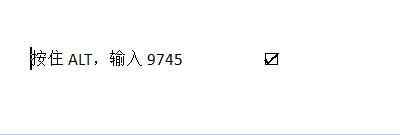
同理,按住ALT键,输入“9746”,就会变成方框打叉。
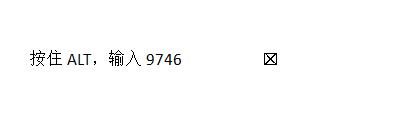
第二种是直接在Word中输入数字「2611」,然后使用Word快捷键「ALT + X」,即可快速输入一个方框中打钩付款。

同理输入「2612」按下「ALT + X」就是叉了。

三:插入符号
进入「插入」-「符号」-「符号」-「其他符号」中,将字体设为「Wingdings 2」或者「Wingdings」,然后在里面我们可以找到我们想要的对勾和叉了,选中后点击“插入”即可
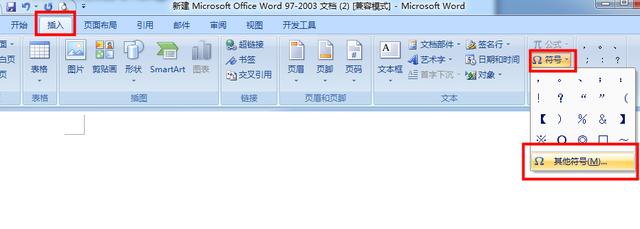
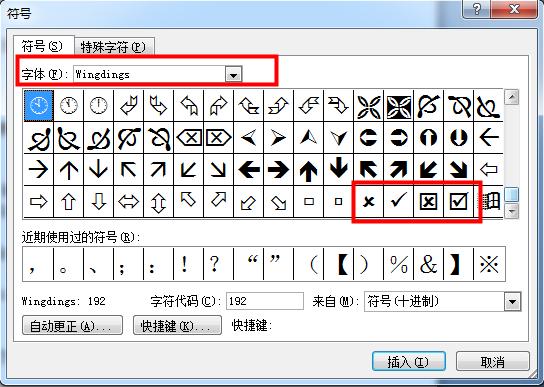
四:还是插入符号
打开word,选择“插入”---“符号”---“符号”---“其他符号”,在弹出的“符号”对话框中将“子集”项选择为“数学运算符”,然后在下面就可以找到“勾”符号,选中后点击“插入”即可。
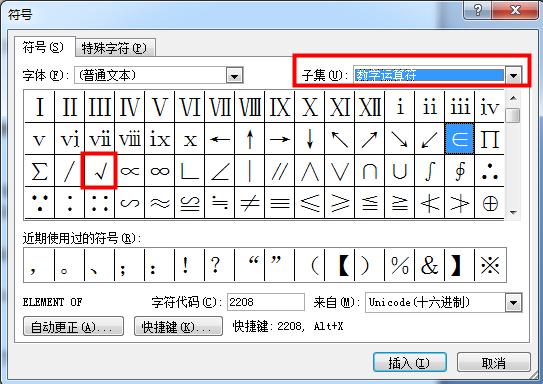
五:带圈字符
在“开始”选项卡中的“字体”选项组中单击“带圈字符”按钮;在弹出的“带圈字符”对话框中“圈号”项下可以选择外框,“文字”项下可以选择框内的文字,这里是支持手动输入,所以如果没有勾和叉的话,可以按照第一种方法去输入。
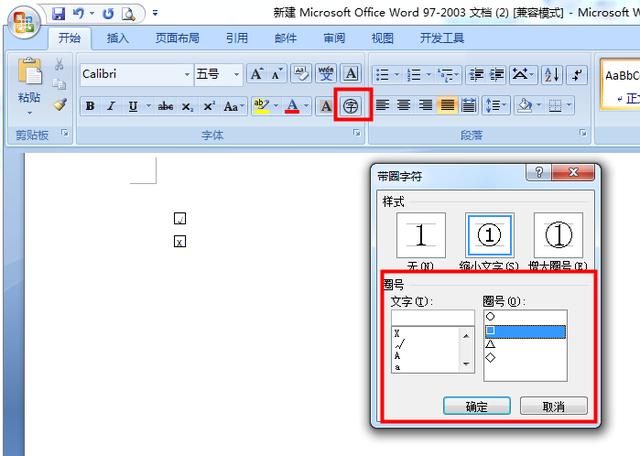
六:复制粘贴
没错,就是复制粘贴,这个可以说是有时候最方便,有时候最麻烦,为什么这么说呢,因为当你有样本的时候,直接复制粘贴很轻松;但是没有样本的时候,就需要到网上找,花费的时间远远超过上面讲述的几种
好了,今天要分享给大家的就是上面六种解决方框打勾打叉的方法,不知道你们看懂了没有,不妨现在就打开word试试看吧